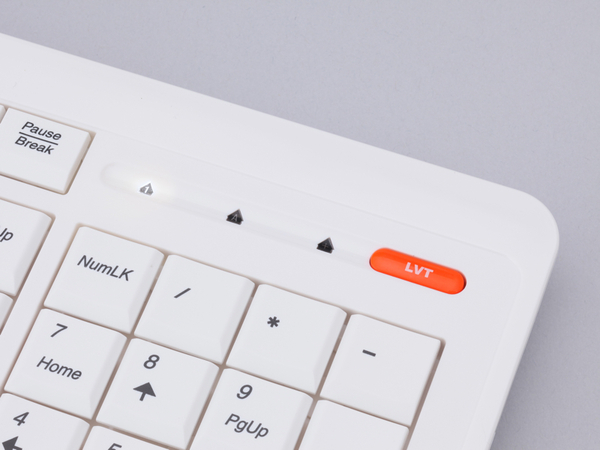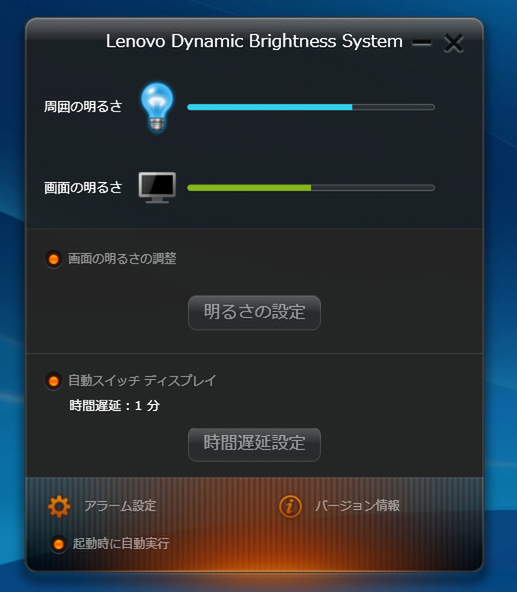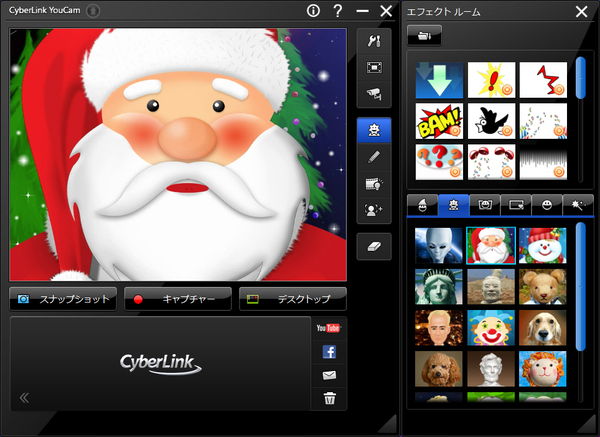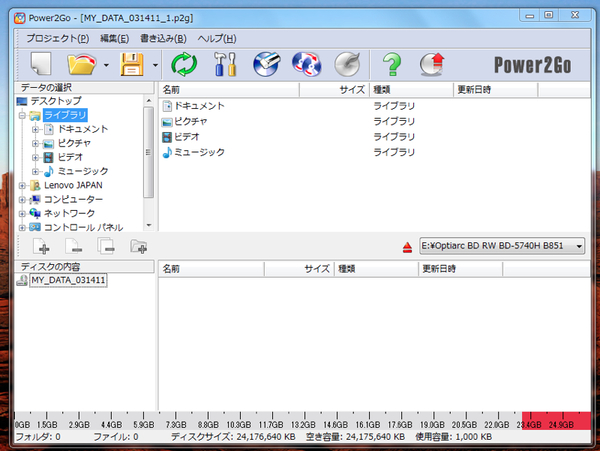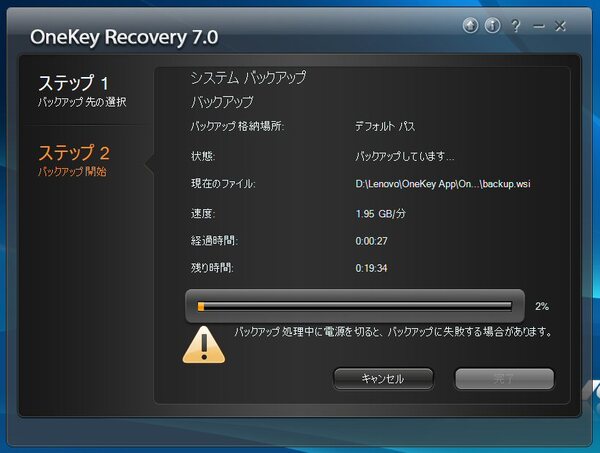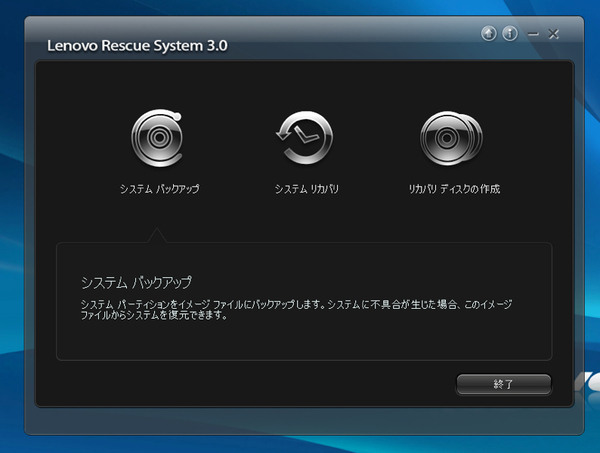Lenovo Ideaシリーズ大研究 第64回
ユーザーと画面の距離を計測し、近すぎると警告
Eye Distance Systemで、目が悪くなったとは言わせない!
2011年05月15日 11時00分更新
Lenovo Vantage Technology Start Center
ちなみにLenovo C205は、数あるレノボ製PCの中でも初心者が使う可能性が高い製品だ。デスクトップランチャー「Lenovo Vantage Technology Start Center」は便利だろう。
全体的にシンプルな構成で、ここからすべてのソフトを起動できるというものではないが、最初に使うものを厳選して置いておく分には有効だろう。日常的に表示するというよりは、上に述べたLenovo Eye Distance Systemなど、各種設定を簡単に呼び出すために使うのがいいのではないだろうか。いちいちスタートメニューを介さずにキーを押すだけでたどり着けて便利だ。
Lenovo Vantage Technology Start Centerを起動するには、キーボードの右上に用意されたオレンジ色の「LVT」ボタンを押す。画面上部中央にバー状のランチャーが起動するが、これは自由に移動させられるため左右どちらかの端に寄せておくことも可能だ。
格納されている機能はシンプルだ。「アプリケーション・エクスペリエンス・センター」内には、前述のLenovo Eye Distance Systemをはじめ、ディスプレーの輝度を自動調整する「Lenovo Dynamic Brightness System」、ビデオチャットソフト「CyberLink YouCam」、光学メディア用ライティングソフト「Power2Go」がまとめられている。これらは、レノボが標準でプリインストールしているソフトだ。
「システム・メンテナンス・センター」内には、「OneKey Recovery」と「ドライバとアプリのインストール」がある。OneKey Recoveryは、システムバックアップおよび復旧ができるソフト「OneKey Rescue System 7.0」を起動するものだ。
ドライバとアプリのインストールでは、デバイスドライバーの自動インストールと、バンドルソフトの再インストールができる。うっかりアンインストールしてしまったという初心者は、まずこの機能を活用するといい。
「ヘルプ・センター」には「LVTの紹介」と「LVTの概要」があるものの、どちらもごく簡単な機能紹介を閲覧できる程度にとどまっている。
このほか、レノボ独自のバックアップ&リカバリーソフト「Lenovo Rescue System 3.0」が用意されている。30日試用できるセキュリティソフト「McAfee Pearl 1.1」も利用できるが、製品版を購入しておくと安心だろう。

この連載の記事
-
第88回
デジタル
「IdeaPad U260」のベンチマークで性能をチェック -
第87回
デジタル
「IdeaPad U260」標準付属のアプリケーション -
第86回
デジタル
IdeaPad U260のウリ! 英字キーボードのうち心地は? -
第85回
デジタル
18mmの薄さで決めたい、IdeaPad U260 -
第84回
デジタル
IdeaPad S100を快適に使うツボ -
第83回
デジタル
ネットブックの本領発揮! QuickStartを使いこなす -
第82回
デジタル
Atomでどこまで戦えるか? -
第81回
デジタル
進化を続けていたネットブックIdeaPad S100 -
第80回
デジタル
H330付属の「i-フィルター」を試す -
第79回
デジタル
Lenovo H330のプレインストールソフトをチェック! -
第78回
デジタル
コンパクトでも性能十分な、Lenovo H330 - この連載の一覧へ